Xerox Color 800i, Color 1000i, Color 800, Color 1000 FreeFlow Print Server Disk Overwrite [pt]
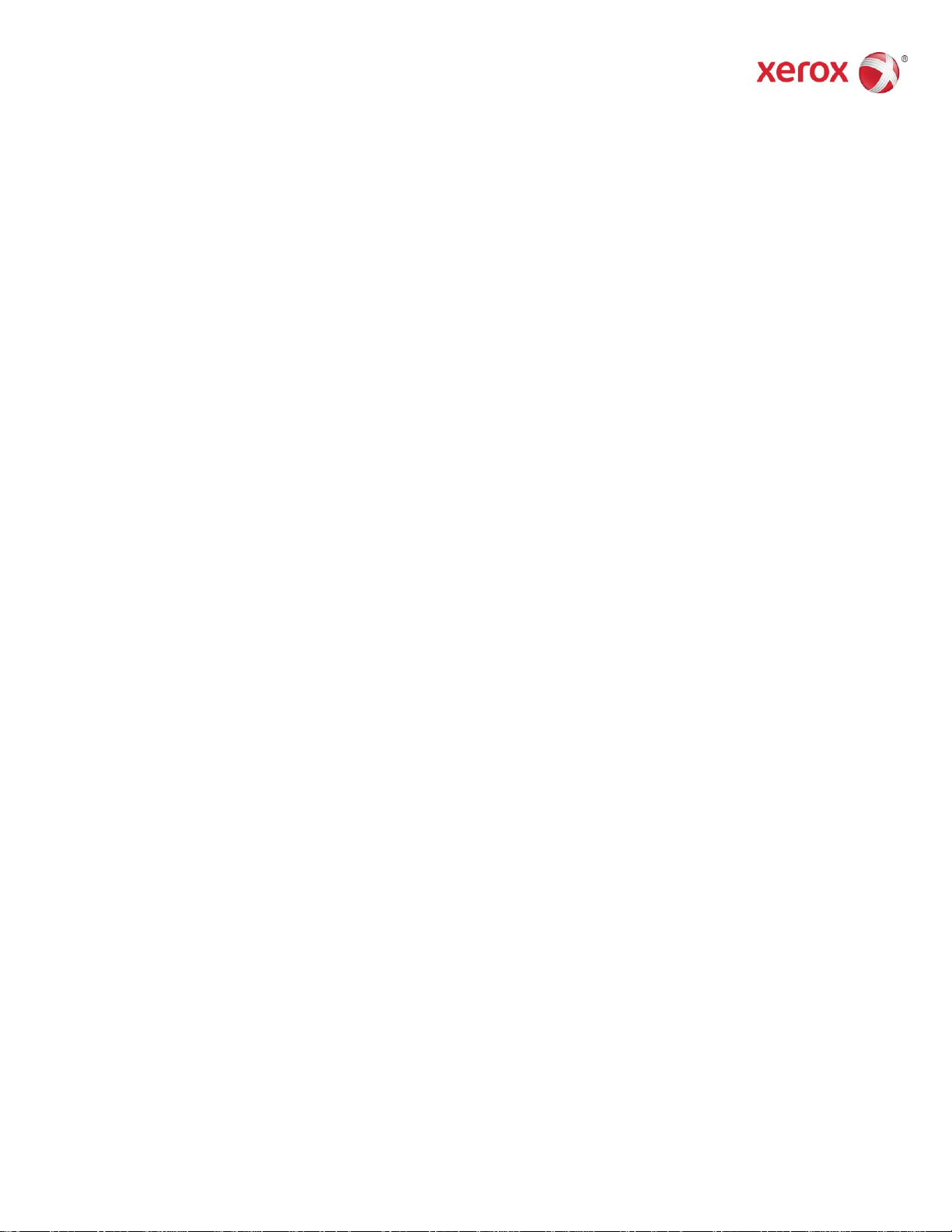
Servidor de Impressão FreeFlow®
Sobregravação de disco
Versão 9.0
708P90108
Maio de 2012
Prezado cliente:
Este documento contém o procedimento de Sobregravação de disco que suporta o
Servidor de Impressão FreeFlow.
Visão geral
O procedimento de Sobregravação de disco remove os dados de todo o disco rígido do
Servidor de Impressão FreeFlow. Depois que o procedimento for executado, não será
possível recuperar os dados.
Os dados são sobrescritos usando o comando format do Solaris. O comando format
sobrescreve os setores do disco disponíveis com padrões compatíveis com os regulamentos
de desclassificação do Departamento de Defesa para remanecência de dados.
O processo de Sobregravação de disco geralmente é suficiente para a maioria dos
objetivos, devido à chance de todos os dados poderem ser recuperados do disco e
amplamente reduzidos. No entanto, todos os dados que permanecerem possivelmente
potencialmente podem ser acessados por alguém com experiência, determinação ou
dinheiro suficientes. Para assegurar que nenhum dado nunca possa se recuperado de um
disco, será necessário desmagnetizar, destruir fisicamente ou manter o disco em um local
seguro até que ele seja necessário novamente.
A operação de sobregravação de dados não processa blocos com defeito ou
sobressalentes, e não executa qualquer recuperação de erro de disco especial. O comando
format não faz parte do software do Servidor de Impressão FreeFlow e não é suportado
pelo Servidor de Impressão FreeFlow.
O procedimento de Sobregravação de disco envolve as seguintes etapas:
1. Fazer backup dos dados de configuração
2. Executar a Sobregravação de disco utilizando o comando format
3. Reinstalar o software do Servidor de Impressão FreeFlow
4. Restaurar os arquivos de configuração do backup.
Requisitos
Servidor de Impressão FreeFlow versão 8.0 ou posterior
Unidade USB removível com pelo menos 256 megabytes de espaço livre para executar
o backup e restauração da configuração do Servidor de Impressão FreeFlow
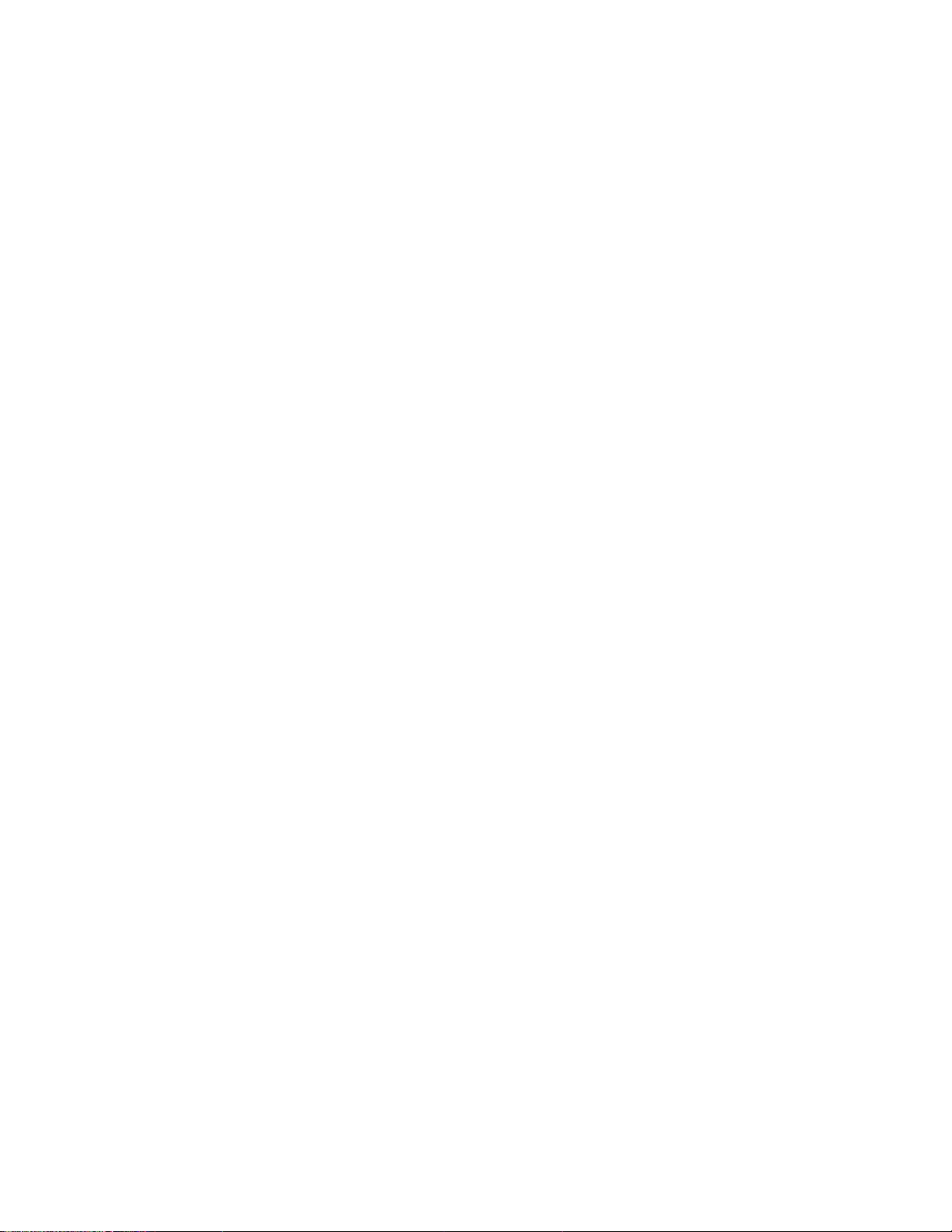
Como usar a Sobregravação de disco
Esta seção descreve os métodos para executar a Sobregravação de dados do disco.
1. Executar o backup de configuração do FreeFlow.
a. Efetue logon no Servidor de Impressão FreeFlow como Administrador.
b. Selecione Sistema > Backup > Restaurar configuração de backup.
c. Em Selecionar categorias, selecione Todas. Selecionar Todas é a configuração
padrão.
d. Especifique o local da unidade USB. Em Procurar em, selecione o Sistema de
arquivos e na árvore de arquivos, selecione dev, usb.
e. Selecione Continuar e depois selecione Ok.
2. Sobrescrever todos os dados em todos os discos do sistema usando o comando Format
do Solaris.
a. Reinicie o sistema desligando o servidor e depois ligando-o, ou digitalizando os
6 dígitos iniciais de um prompt de comando como raiz.
b. Quando o sistema for reiniciado no menu GRUB, selecione a opção Solaris failsafe.
c. Quando solicitado a montar, digite N e pressione Enter.
d. No prompt, digite format.
Uma lista de unidades disponíveis será apresentada. O procedimento de
sobregravação de dados deve ser executado em cada unidade individualmente.
e. Selecione a primeira unidade na lista.
f. No próximo prompt format, digite analyze.
g. Digite purge.
Em resposta ao comando purge, o sistema apresenta a seguinte mensagem: Ready to
Purge (Will Corrupt Data) (Pronto para depurar (corromperá os dados)). Isso demora
algum tempo, mas é pode ser interrompido com CTRL-C. Continuar?
h. Digite Y para continuar com a operação de depuração.
Nota: A depuração sobrescreve os setores do disco disponíveis em quatro etapas com
padrões compatíveis com os regulamentos de desclassificação do Departamento de
Defesa para remanecência de dados. Uma opção mais rápida é usar o comando write em
vez de purge. O comando write é uma gravação de um único passo.
O comando purge pode ser configurado para executar mais de 4 passos, que é uma
gravação mais completa, mas que demora mais tempo. Para configurar o comando purge
para mais passos, antes de digitar purge, digite setup. Aceite os valores padrão até atingir
Passes. Altere o valor Passes para o número desejado.
Nota: O comando purge não aceita um número menor que 4.
©2012 Xerox Corporation. Todos os direitos reservados. XEROX® e XEROX and Design® são marcas da Xerox Corporation
nos Estados Unidos e/ou em outros países. (BR2343)

i. Em média, são necessárias aproximadamente 2 horas para limpar cada unidade
de 160 GB.
j. Depois que a depuração for concluída, uma mensagem de êxito será exibida.
k. Encerre a análise.
l. Digite disk.
m. Uma lista de unidades disponíveis será apresentada.
n. Digite o número correspondente à próxima unidade na lista.
o. Repita desde a etapa f até que todas as unidades tenham sido depuradas.
3. Instale o FFPS
Siga as instruções de instalação do Servidor de Impressão FreeFlow para instalar o
software do Servidor de Impressão FreeFlow.
4. Execute a Restauração de configuração do Servidor de Impressão FreeFlow.
a. Efetue logon no Servidor de Impressão FreeFlow como Administrador.
b. Selecione Sistema >Backup/Restaurar > Restaurar configuração.
c. Especifique o local da unidade USB. Em Procurar em, selecione o Sistema de
arquivos e na árvore de arquivos, selecione dev, usb.
d. Selecione o arquivo de backup no diálogo Selecionar backup.
e. Em Selecionar categorias, selecione Todas. Todas é a configuração padrão.
f. Selecione Continuar e depois selecione Ok.
g. Reinicialize.
Considerações sobre segurança
Além de um programa planejado regularmente para execução do processo de
Sobregravação de disco, é importante assegurar que o ambiente do Servidor de Impressão
FreeFlow e das impressoras suportadas seja seguro.
A Xerox se compromete em fornecer um nível de segurança que permita que o servidor de
impressão seja um bom cidadão de rede em resposta às invasões de segurança atuais.
A segurança adicional fora disso fica sob a responsabilidade do cliente.
A Xerox está constantemente avaliando a segurança do Servidor de Impressão FreeFlowe
e do Sistema Operacional Sun Solaris. A Xerox se compromete em fornecer os patches de
segurança mais recentes da Solaris fornecidos pela Sun Microsystems em cada liberação
do servidor de impressão principal. A equipe de desenvolvimento do Servidor de Impressão
FreeFlow também adiciona os patches de segurança da Solaris entre os ciclos de liberação
principais.
A segurança da rede e do ambiente da impressora é de responsabilidade do cliente.
A seguir estão algumas considerações para garantir um ambiente de impressão seguro.
©2012 Xerox Corporation. Todos os direitos reservados. XEROX® e XEROX and Design® são marcas da Xerox Corporation
nos Estados Unidos e/ou em outros países. (BR2343)

As senhas do Administrador do sistema, do Operador e do superusuário (raiz ) UNIX do
Servidor de Impressão FreeFlow devem seguir os protocolos de segurança apropriados,
os quais incluem um cronograma regular para alterar as senhas e incluir tamanho e uma
mistura de caracteres para as senhas.
Nota: Lembre-se que o Pessoal do Centro Xerox de Atendimento ao Cliente deve ter acesso
à nova senha raiz para o serviço e suporte. É de responsabilidade do cliente assegurar que
as senhas raiz e do administrador do sistema estejam disponíveis para eles.
A sala ou salas que contêm as impressoras suportadas sejam seguras.
O ambiente de rede seja seguro.
O software do Servidor de Impressão FreeFlow foi instalado corretamente, está na versão
mais atual e contém todos os patches de segurança atuais. Para obter informações
adicionais sobre a segurança do servidor de impressão, consulte a versão mais atual do
Guia de Segurança do Servidor de Impressão Xerox FreeFlow. Este documento está
incluído como arquivo PDF no CD-ROM dos Guias do Usuário fornecidos com sua
impressora.
©2012 Xerox Corporation. Todos os direitos reservados. XEROX® e XEROX and Design® são marcas da Xerox Corporation
nos Estados Unidos e/ou em outros países. (BR2343)
